Как бы скептически профессиональные диджеи не относились к т.н. DJ-контроллерам «всё в одном» — они удобны. Реально удобны. Особенно, если вы пришли играть в какой-нибудь небольшой бар или клуб. Мобильные пионеровские контроллеры серии WeGo легки, просты в настройке, быстры в инсталляции и не требуют много места на рабочем месте.
Pioneer = качество
Первое, что понимаешь, когда берешь в руки WeGo — это качественная вещь. Высочайший уровень сборки, отличный пластик ,отсутствие скрипов, ненужных скольжений фейдеров и кроссфейдеров. Надо отдать должное компании Pioneer — контроллер даже для домашнего сегмента излучает профессионализм создателей.
Самый главный плюс WeGo — размер. Его можно таскать на вечеринки даже в обычном продуктовом пакете. Однако, мы не зря записали этот контроллер в разряд «домашних». Нет, его, конечно, можно использовать и в клубах, но вот отсутствие разъема XLR, который используется для подключения профессионального звука выдает в нем категорию «для начинающих». Эргономика, кстати, потрясающая. Несмотря на миниатюрный размер контроллера, работать за ним неожиданно удобно — всё на своих местах и ничего не мешает.

В целом, функционал и возможности WeGo — на уровне. Лупы, эффекты, ну и конечно Sync — всё присутствует и функционирует, как надо. Сам же контроллер работает в связке с ноутбуком — в комплекте с пультом идет программа Virtual DJ LE. Но далеко не всем нравится работать с ней. Выбор многих остановился на другой известной программе — Tractor. Поэтому сейчас мы рассмотрим детальную настройку связки WeGo + Tractor 2
Сервисные центры Pioneer
Несмотря на то, что качество продуктов не вызывает сомнения, такому сложному оборудованию тоже изредка нужен ремонт, в том числе и профилактический. Ни в коем случае не занимайтесь самостоятельным ремонтом — специалисты сервисного центра http://greentex.net/, специализирующихся на ремонте оргтехники и компьютерных комплектующих в г. Киев, всегда предупреждают своих клиентов, что исправление некачественного ремонта от «народных» умельцев практически всегда выходит дороже. В качественных сервисных центрах бесплатная диагностика и выезд специалиста на место считается хорошим тоном.
[su_quote]Адреса сервисных центров Pioneer в г. Москва вы найдете тут — http://www.servicebox.ru/Moskva/Pioneer/. [/su_quote]
Настройка в Tracktor 2
По идее, при подключении оборудования Tracktor должен запустить мастера для быстрой настройки. Если он не сделал этого, то вы можете запустить его самостоятельно через меню Help -> Start Setup Wizard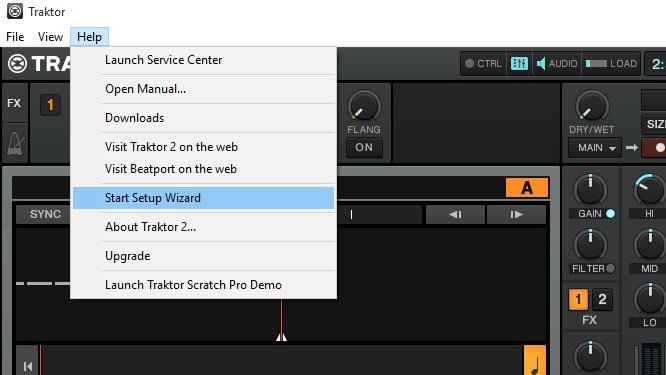
Если с мастером не получается, то пройдемся по основным настройкам сами. File -> Preferences. Выбираем слева Audio Setup, смотрим на строчку Audio Device — там должен быть выбран наш пульт:
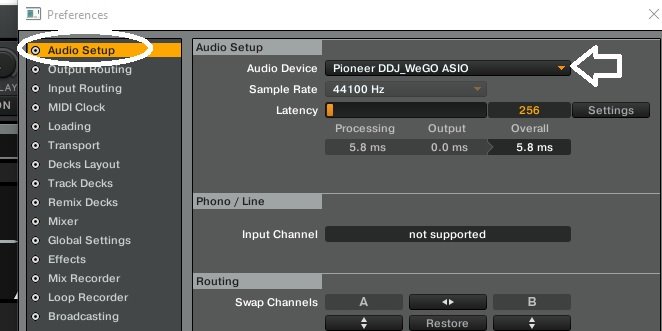
Output Routing. В Mixing Mode выставляем Internal. В мастере выставляем MASTER L/R, в мониторах — наушники (PHONES L/R)
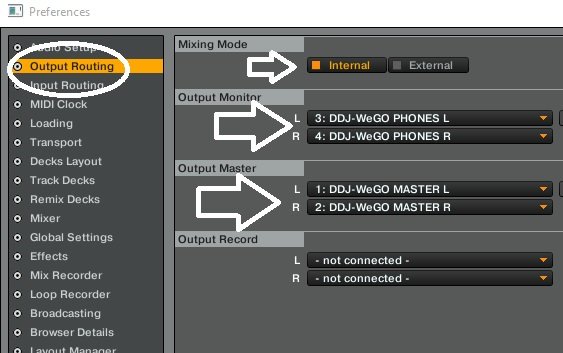
Проследите, чтобы в категории Decks Layout было выставлено всё также, как на скриншоте:
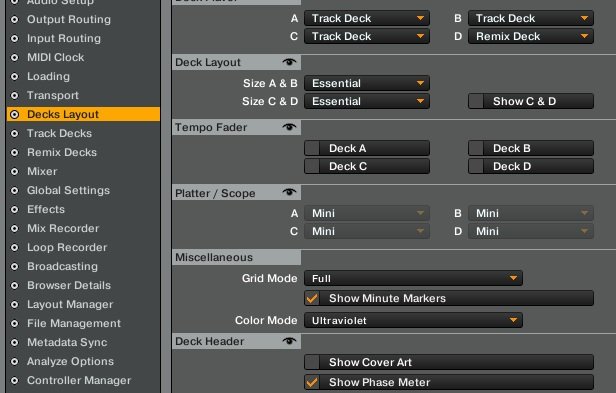
В разделе Controller Manager в строке Device выставляем наш контроллер, In-Port и Out-Port — соответственно:
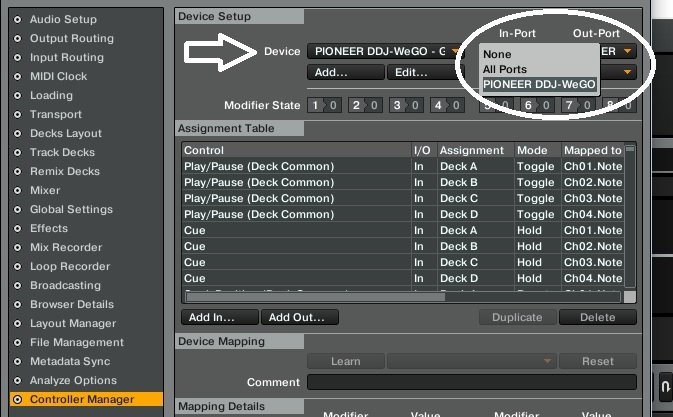
WeGo + Windows 10?
Многие, кто играют с WeGo на современных ОС бояться обновлять Windows 7 или Windows 8 до «десятки», т.к. не знают, будет ли Tractor корректно работать в этой ОС. Спешим развеять ваши сомнения — связка We Go + Tracktor 2 отменно, качественно и без сбоев работает на Windows 10. Какие драйвера ставить? Собственно, выбор не очень большой. Точнее его нет вообще. Скачиваем драйвера с официального сайта Pioneer Russia:
[su_button url=»http://www.pioneerdj.com/en/support/software/ddj-wego»]http://www.pioneerdj.com/en/support/software/ddj-wego[/su_button]
Да, драйвер не обновлялся с 2012 года, но он прекрасно работает на Windows 10, без каких-либо костылей. Проверено на тестовой платформе Windows 10 x64/ 2,4 Ghz/4 Gb RAM


Be the first to comment on "Сервисные центры Pioneer. Обзор и настройка DDJ WeGo в Tracktor 2 + драйвер Windows 10"